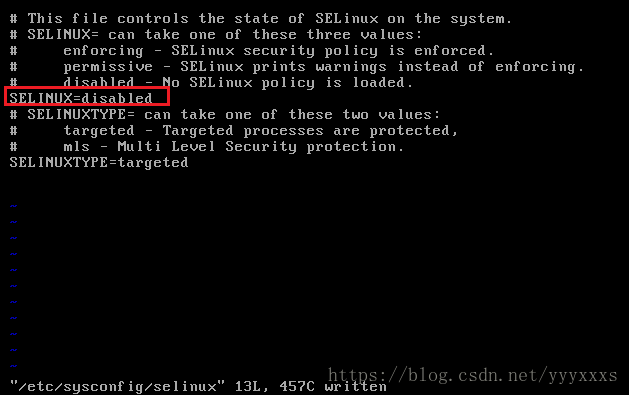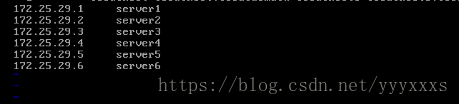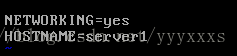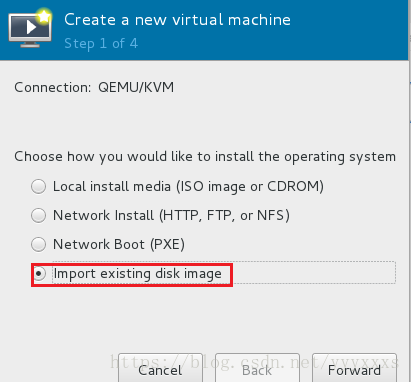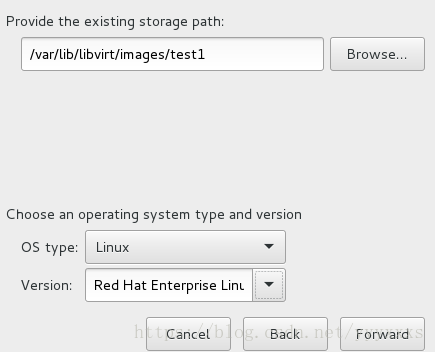1、虚拟机封装
虚拟化
kvm(cpu,mem)+qemu(disk,net,i/o)
而virt-manager是虚拟机管理器,libvirtd是管理接口
如图,当我们关闭libvirtd管理接口时,无法正常管理虚拟机,但虚拟机仍可使用
[root@foundation29 images]# systemctl stop libvirtd.service
[root@foundation29 images]# virt-manager
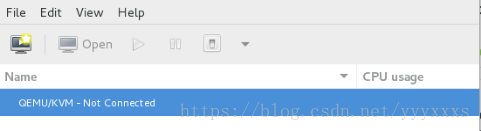
(1)虚拟机安装
网络安装或镜像安装均可
内存选择512M即可,不开启图形界面
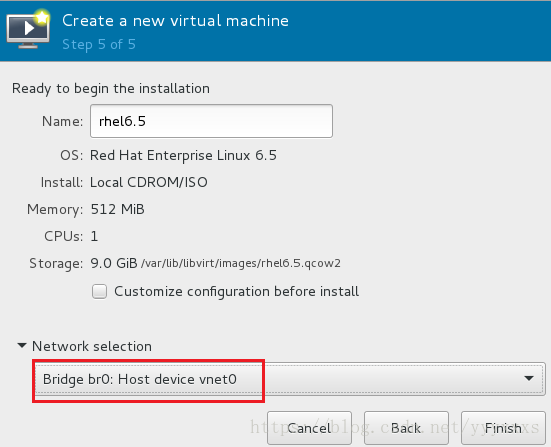
这里需注意桥接网卡的选择
具体安装过程不再赘述,可参考
图形模式安装虚拟机
若虚拟机安装成功,而主机brctl show查看不到其网卡时,可执行
brctl addif br0 vnet0 #给br0上加接口vnet0
若主机ip addr查看接口状态是down时
ip link set up dev vnet0 #激活接口
安装成功后,重启,进入虚拟机
##修改selinux为disabled,重启虚拟机
###删除网卡配置文件
###设置ip,这里设置为静态,DHCP可用时也可以设置为动态
建立多个虚拟机时需要修改其静态ip和主机名
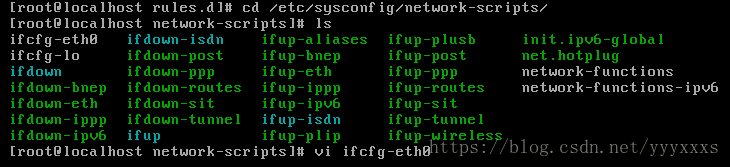
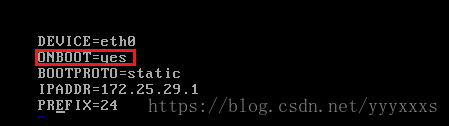
ONBOOT=yes系统启动时激活网卡,只有在激活状态的网卡才能进行网络通讯
###配置yum源

###下载常用软件
###本地解析,编辑/etc/hosts文件
###修改主机名
编辑/etc/sysconfig/network文件,永久修改主机名

###关闭防火墙、关闭防火墙开机自启
###关闭虚拟机
(2)封装
[root@foundation29 Desktop]# cd /var/lib/libvirt/images/
[root@foundation29 images]# virt-sparsify –compress base.qcow2 new.qcow2 #压缩生成new.qcow2,本步骤可省略
[root@foundation29 images]# virt-sysprep -d base #这里base是安装的虚拟机名!
[root@foundation29 images]# qemu-img create -f qcow2 -b base.qcow2 test1 #-f格式 -b指定原镜像,生成新的test1
(3)安装新的虚拟机
###导入test1,建立系统为6.5版本linux的虚拟机
###建立test1
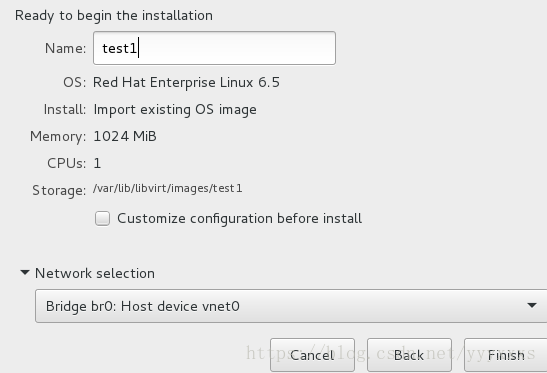
同理,可建立test2、test3
当我们对test虚拟机进行操作时,只影响test镜像,而不影响母镜像
如:在server1虚拟机截取一个大小为200M的文件,test1镜像大小改变


(4)删除base虚拟机
此步骤仅删除base的虚拟环境,防止原镜像被误损坏
注意不要选中删除文件!
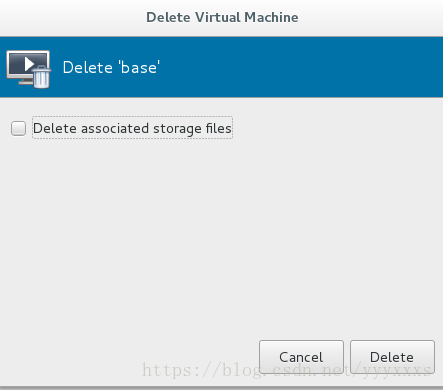
通过这种方法,我们可以利用base镜像快速生成多个新的镜像,建立虚拟机。